Windows 10系统,本地组策略编辑器丢失不见了,如何操作才能恢复Windows10系统本地策略组编辑器呢?

操作方法
-
01
恢复 Windows 10 系统本地策略组编辑器的方法 第一步:在控制台1中添加组策略对象编辑器。 步骤: 在运行对话框中输入:mmc,点击确定或按下键盘上的回车键,打开控制台1窗口;
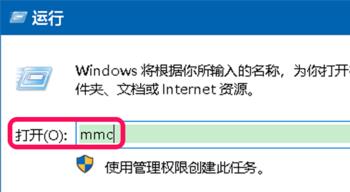
-
02
在 控制台1窗口中,我们点击【文件】,在下拉菜单中点击:添加/删除管理单元;
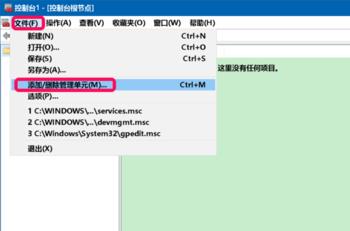
-
03
在添加或删除管理单元窗口中,我们点击【可用的管理单元】下的:组策略对象编辑器,再点击:添加;

-
04
此时打开一个 选择组策略对象窗口,点击:完成。
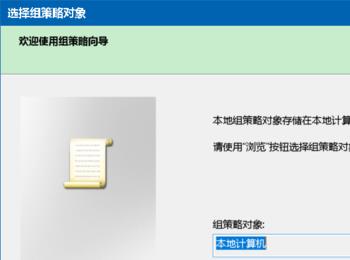
-
05
我们点击完成以后,回到添加或删除管理单元窗口,可以看到: 本地计算机策略 已添加到: 所选管理单元中,点击:确定;
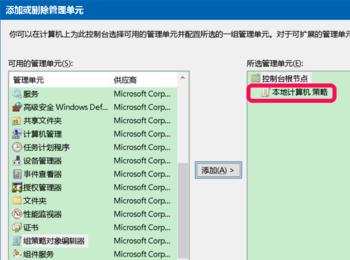
-
06
回到控制台1窗口中,我们点击【文件】,在下拉菜单中点击【保存】;
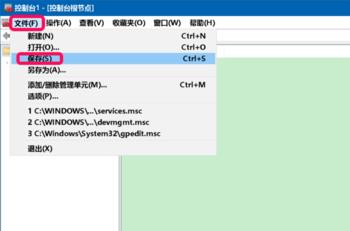
-
07
在保存为的对话框中,我们点击:保存;
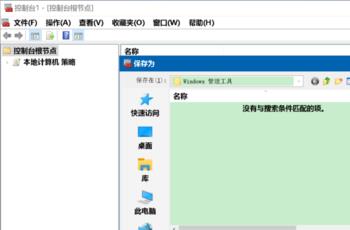
-
08
我们再点击【文件】,在下拉菜单中点击【退出】,退出控制台1窗口。 至此,将组策略对象编辑器添加到控制台1中操作步骤全部完成。
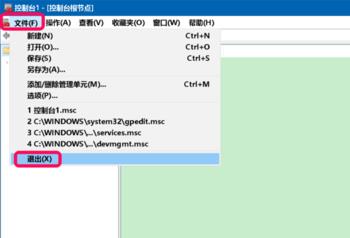
-
09
第二步:打开本地组策略编辑器。 在运行窗口中输入:mmc,点击确定或按下键盘上的回车键,进入控制台1窗口,点击【文件】,在下拉菜单中点击【打开】;
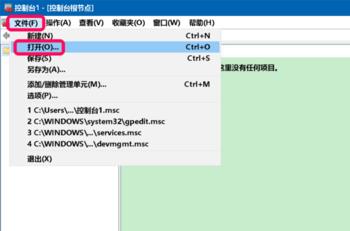
-
10
在打开的对话框中,我们先点击【控制台1.msc】,再点击:打开;

-
11
回到控制台1窗口中,我们看到: 本地计算机策略已显示在窗口,我们左键双击:本地计算机策略。在右键菜单中点击:从这里创建窗口;
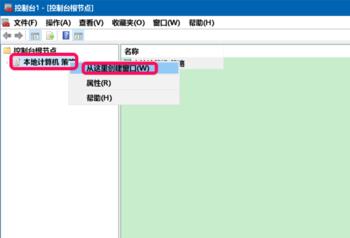
-
12
现在我们可以看到: 控制台1窗口中,完全显示了本地组策略编辑器的窗口。 至此,已打开了Windows 10系统的本地组策略编辑器。
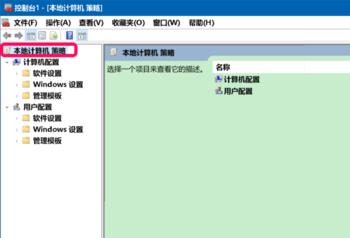
-
13
通过上述操作,我们已恢复了Windows 10系统的本地组策略编辑器,供朋友们参考。
